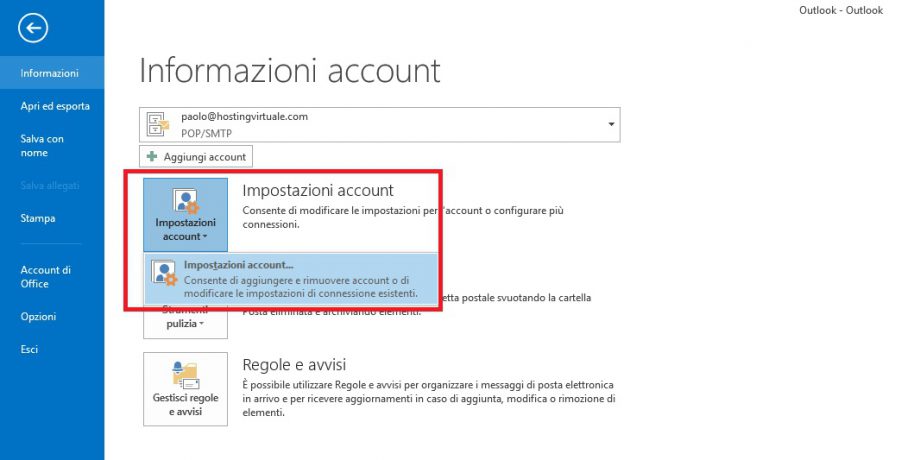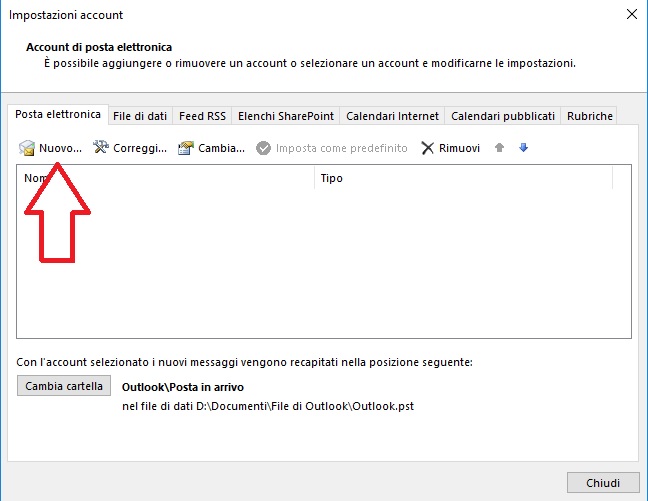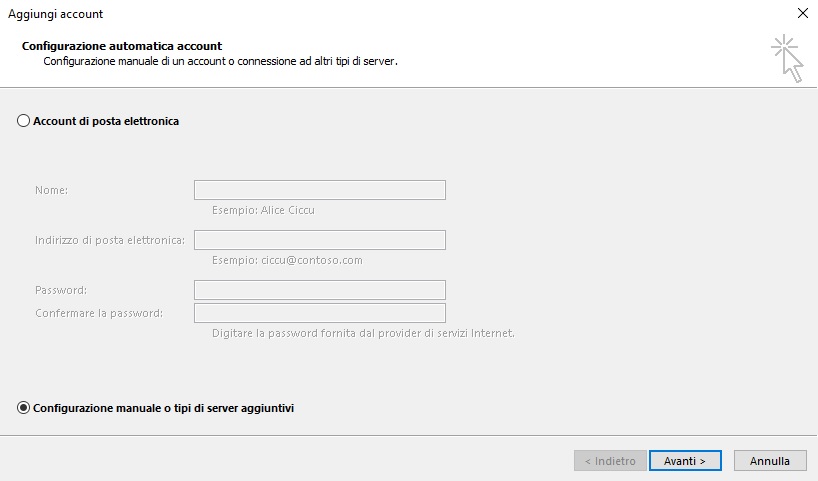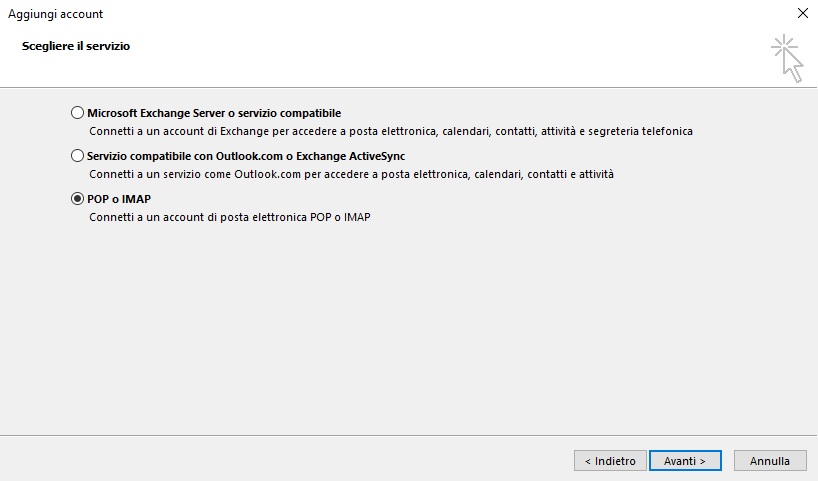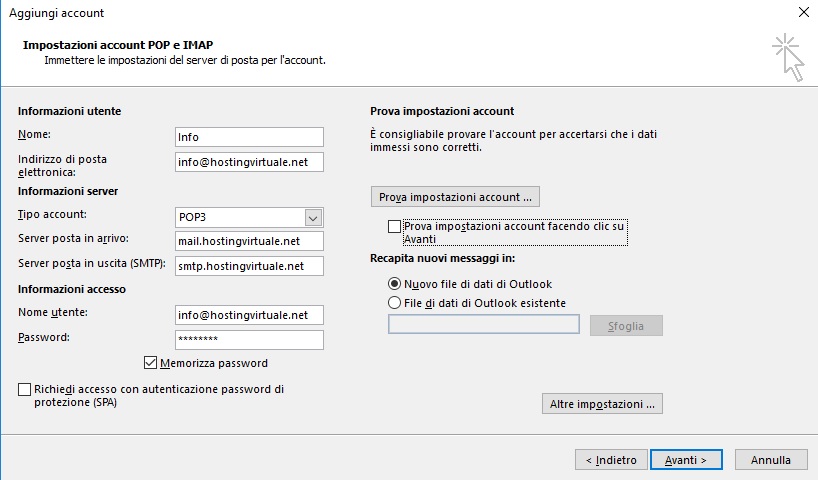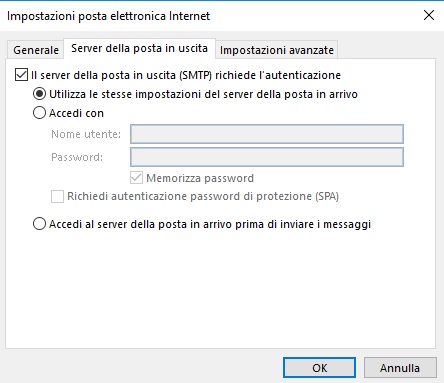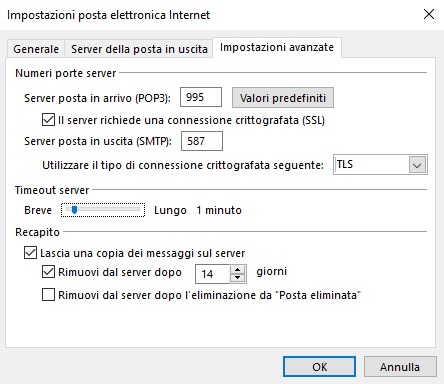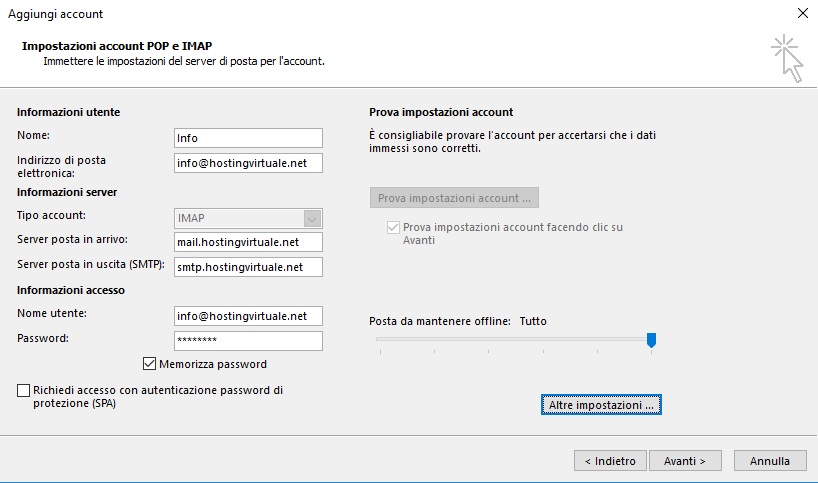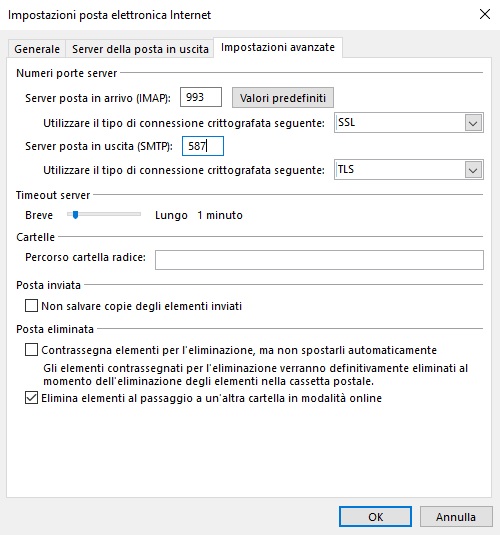Dopo aver creato una casella di posta elettronica con il nuovo pannello di controllo HVCP 2.0 la puoi configurare sui vari client di posta disponibili. In questa FAQ trovi le impostazioni esatte per Microsoft Outlook.
Come esempio prendiamo la casella di posta info@hostingvirtuale.net che troverai anche come riferimento in tutte le immagini ma tu dovrai ovviamente inserire quella da te creata con il tuo dominio personalizzato.
Apri Outlook e clicca su File – Impostazioni Account.
Nella prossima schermata clicca su Nuovo
seleziona quindi Configurazione manuale o tipi di server aggiuntivi
e poi POP o IMAP.
Cliccando sul pulsante Avanti, accederai alla configurazione della casella di posta vera e propria.
Per completare le impostazioni clicca sul pulsante Altre impostazioni (in basso a destra).
Nella nuova finestra clicca su Server della posta in uscita e configura in questo modo:
clicca poi su Impostazioni avanzate e configura in questo modo:
La configurazione IMAP è identica, dovrai solo selezionare come tipo di account il protocollo IMAP e la porta sarà 993 con SSL.
Per completare le impostazioni clicca su Altre impostazioni (in basso a destra).
Nella nuova finestra clicca su Server della posta in uscita e configura in questo modo:
clicca poi su Impostazioni avanzate e configura in questo modo